Come impostare indirizzi IP statici su Eero Router

La maggior parte delle volte, se il router assegna indirizzi IP dinamici ai propri dispositivi va bene. A volte, si desidera il controllo aggiuntivo dell'assegnazione di un indirizzo IP statico che non cambia. Ecco come farlo sul router Eero.
CORRELATO: Come ottenere il massimo dal tuo sistema Wi-Fi Eero Mesh
Il sistema Wi-Fi Eero mesh ha un sacco di grande, facile- funzioni da utilizzare, inclusi alcuni controlli avanzati. L'impostazione degli indirizzi IP statici per i dispositivi è uno di questi. Le impostazioni nell'app Eero sono piuttosto semplici da navigare e di solito puoi trovare ciò che vuoi senza problemi. Trovare le impostazioni per l'uso dell'indirizzo IP statico è un po 'più complicato perché non sono elencate come "IP statico" o qualcosa del genere, ma in "Prenotazioni".
Per iniziare, apri l'app Eero sul tuo telefono e tocca il pulsante del menu nell'angolo in alto a sinistra dello schermo.
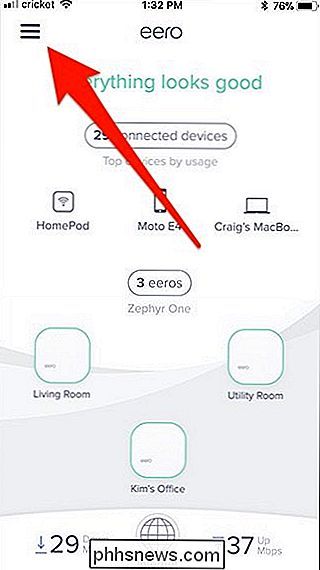
Tocca l'opzione "Impostazioni di rete".
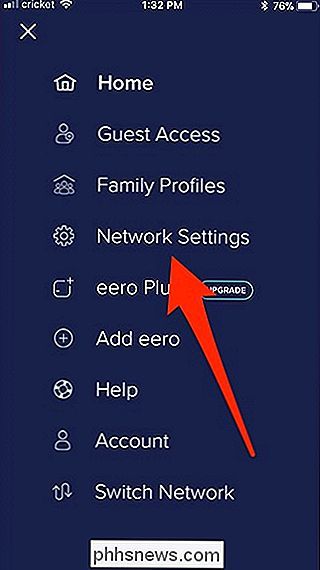
Scorri fino alla fine della pagina, quindi tocca la categoria "Impostazioni avanzate".
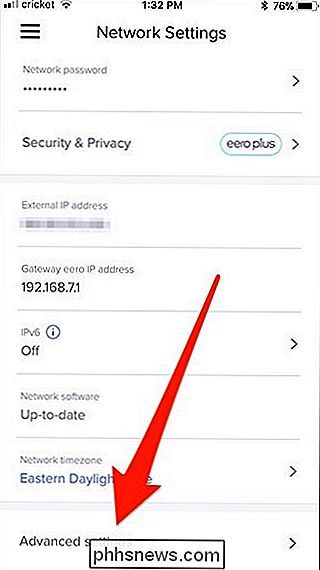
Toccare l'opzione "Prenotazioni e port forwarding".
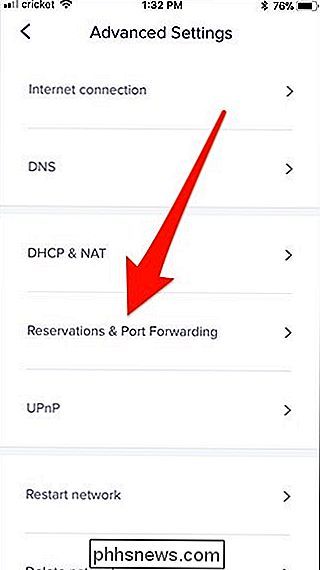
Selezionare la voce "Aggiungi una prenotazione".
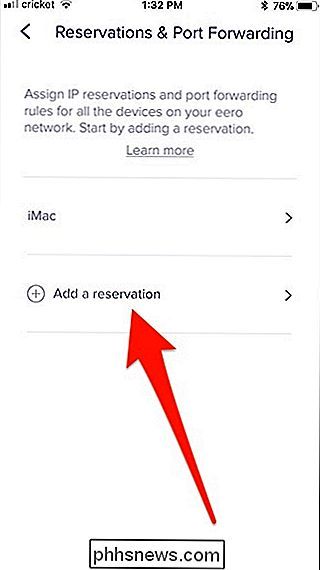
La pagina Seleziona dispositivo mostra tutti i dispositivi collegati al router. Toccare il dispositivo specifico per il quale si desidera impostare un indirizzo IP statico.
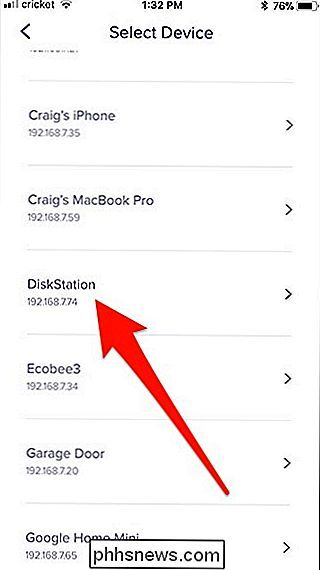
Nella schermata successiva, toccare l'indirizzo IP, quindi digitare l'indirizzo che si desidera che il dispositivo abbia. Tocca "Salva" nell'angolo in alto a destra.
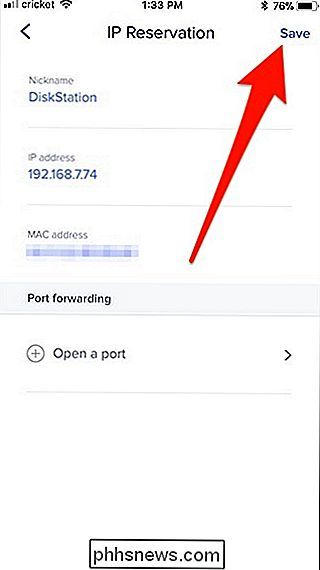
Successivamente, il dispositivo selezionato viene visualizzato nell'elenco di Prenotazioni e sei pronto per partire. D'ora in poi, il tuo router Eero manterrà l'indirizzo IP assegnato a quel dispositivo.
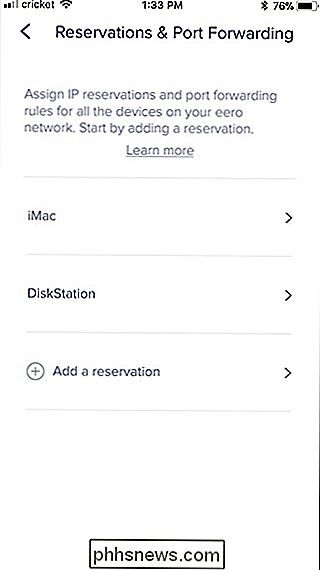
Se desideri rimuovere l'indirizzo IP statico e tornare a utilizzare un indirizzo dinamico per quel dispositivo, torna alla pagina Prenotazioni e Port Forwarding , tocca il dispositivo, quindi tocca "Elimina prenotazione" nella parte inferiore della pagina Prenotazione IP del dispositivo.
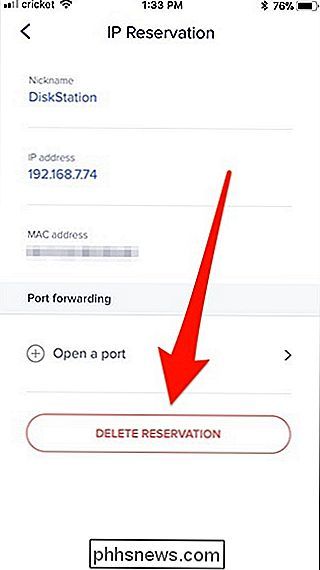

Come utilizzare il controller DualShock 4 per PC per PlayStation 4
Il controller DualShock 4 di Sony è in realtà un gamepad standard e puoi collegarlo a qualsiasi PC con un cavo USB, Bluetooth standard, o l'adattatore USB wireless ufficiale di Sony. Funzionerà anche in una varietà di giochi, dal momento che Steam offre ora il supporto ufficiale per i controller DualShock 4.

Come riparare GRUB2 quando Ubuntu non avvia
Ubuntu e molte altre distribuzioni Linux usano il boot loader GRUB2. Se si interrompe GRUB2, ad esempio, se installi Windows dopo aver installato Ubuntu o sovrascrivi il tuo MBR, non sarai in grado di avviare Ubuntu. Puoi facilmente ripristinare GRUB2 da un CD live o da un'unità USB Ubuntu. Questo processo è diverso dal ripristino del legacy bootloader GRUB su vecchie distribuzioni Linux.



